Un «producto simple» en WooCommerce es un artículo único y sin opciones adicionales, como tamaño, color o variaciones. Es el tipo de producto más básico y comúnmente utilizado en tiendas en línea. Se caracteriza por tener un precio fijo y una sola opción de compra. Los productos simples son ideales para artículos que no requieren personalización o selección de opciones por parte del cliente.
Un buen ejemplo serian los Libros (Un libro con un título específico y una única versión), una obra de arte o un utensilio de cocina.
¿Virtual o descargable?
Un producto simple virtual en WooCommerce es un artículo que no requiere envío físico y se entrega de forma electrónica o digital. Este tipo de producto es ideal para servicios, contenido digital o cualquier artículo que los clientes puedan acceder o descargar en línea. Algunos ejemplos comunes de productos simples virtuales incluyen:
- Servicios digitales: como consultoría en línea, tutoriales por video, asesoramiento profesional, diseño gráfico, entre otros.
- Contenido descargable: como libros electrónicos, música, cursos en línea, plantillas de documentos, software, imágenes, entre otros.
- Códigos de activación: como claves de licencia para software, códigos de descuento, códigos de acceso a contenido exclusivo, entre otros.
Por otro lado, un producto simple descargable en WooCommerce es similar al producto simple virtual, pero se enfoca específicamente en artículos que los clientes pueden descargar después de la compra. Este tipo de producto generalmente implica la entrega de archivos digitales, como documentos PDF, archivos de audio, archivos de video, archivos ZIP, entre otros, a través de un enlace de descarga proporcionado al cliente después de realizar la compra.
Ambos tipos de productos, ya sea simples virtuales o descargables, ofrecen a los propietarios de tiendas en línea la flexibilidad de vender productos que no requieren procesos de envío físico, lo que puede simplificar la gestión de inventario y reducir los costos logísticos.
¿Cómo modificar un producto simple?
- Inicia sesión en tu panel de control de WordPress.
- Ve a la sección de «Todos los Productos» y haz clic en el producto que deseas editar.
- En la página de edición del producto, haz clic en la pestaña correspondiente al apartado que deseas modificar (General, Inventario, Envío, etc.).
- Realiza los cambios necesarios en los campos proporcionados.
- Una vez que hayas terminado, asegúrate de hacer clic en el botón «Actualizar» en la parte superior derecha de la página para guardar los cambios.
Modificar la «datos del producto»
1. General: Aqui puedes modificar el precio del producto
- Precio normal: Precio del producto sin rebajas
- Precio rebajado: Precio con descuento
2. Inventario: Aquí puedes administrar el inventario del producto, establecer la cantidad disponible en stock y configurar las opciones de gestión de inventario.
- SKU (Referencia del Producto): Ingresa el SKU del producto, que es un identificador único utilizado para rastrear el inventario.
- Cantidad en Inventario: Establece la cantidad disponible en stock para el producto.
- Gestión de Inventario: Activa esta opción si deseas que WooCommerce rastree automáticamente el stock del producto.
- Permitir reservas: Decide si permitir o no que los clientes realicen pedidos cuando el producto esté agotado.
- Vendido Individualmente: Actívalo cuando solo se puede comprar uno de cada articulo en cada pedido.
3. Envío: Aquí puedes configurar las opciones de envío para el producto, incluidos los costos de envío y las clases de envío.
- Peso: Ingresa el peso del producto, que se utilizará para calcular los costos de envío.
- Dimensiones: Especifica las dimensiones del paquete del producto para calcular los costos de envío basados en el tamaño del paquete.
- Clase de Envío: Asigna el producto a una clase de envío si deseas aplicar tarifas de envío específicas para este producto.
4. Productos Relacionados: Aquí puedes agregar productos relacionados que se mostrarán en la página del producto para alentar a los clientes a comprar productos adicionales.
- Productos Relacionados: Busca y selecciona los productos relacionados que deseas mostrar junto con este producto.
5. Atributos: Esta sección te permite agregar atributos personalizados al producto, como tamaño, color, material, etc.
- Atributos Personalizados: Agrega atributos específicos para tu producto y establece los valores correspondientes para cada atributo.
6. Avanzado: Aquí encontrarás opciones adicionales para configurar el producto.
- Menú Orden: Controla la posición del producto en los menús desplegables de tu tienda.
- Venta por Catálogo: Activa esta opción si deseas ocultar el producto en la tienda y mostrarlo solo en los resultados de búsqueda y categorías.
- Nota Interna: Ingresa una nota interna opcional sobre el producto para uso interno.

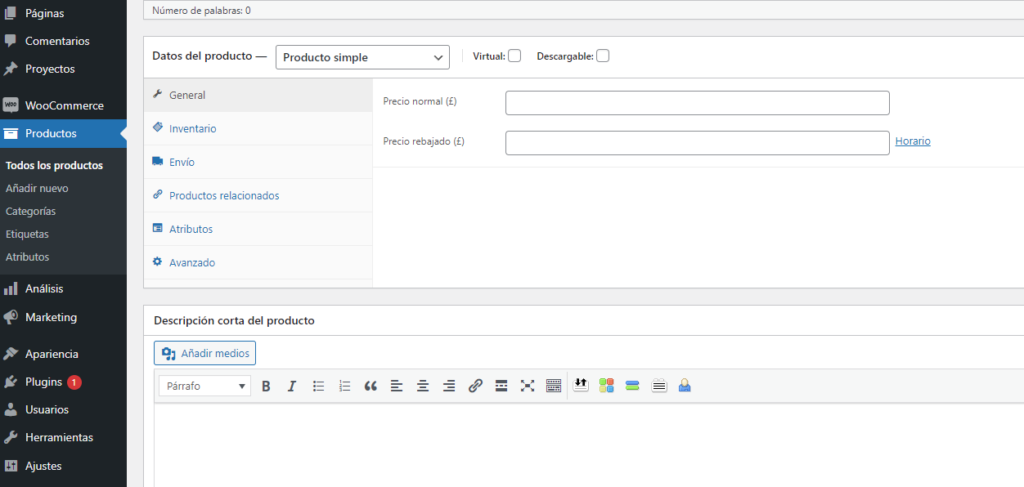
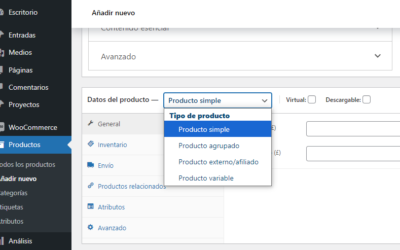
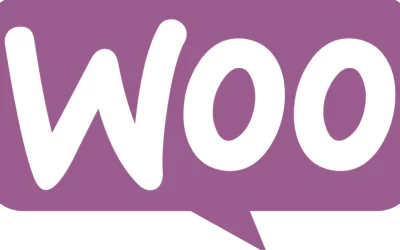

Some really nice and utilitarian info on this internet site, as well I conceive the style and design has got great features.